Voordat u een bon, lijst of etiket kunt afdrukken moeten er in dit onderdeel een aantal printers worden vastgelegd.
Het venster toont een overzicht met alle vastgelegde printers. Nadat u een printer heeft toegevoegd maakt u voor deze printer één of meer printerlades aan in printerlades. Vervolgens stelt u voor iedere iedere computer afzonderlijk een verbinding naar deze printer in in printerpoorten.
Met Printer toevoegen of Ctrl+Enter voegt u een nieuwe printer toe.
Er wordt nu een nieuwe printerdefinitie aangemaakt waarbij alle gegevens van de geselecteerde definitie worden overgenomen. U kunt deze gegevens vervolgens aanpassen.
Met Printer verwijderen of Ctrl+Del verwijdert u de geselecteerde printer.
Dit kan alleen wanneer er geen printertoewijzingen meer van deze printer gebruik maken.
Met de printer worden ook alle bijbehorende printerlades en printerpoorten verwijderd.
Met de knop 'Als standaard instellen' of F9 stelt u de in de tabel geselecteerde printer in als standaardprinter voor de huidige computer.
Dit is de printer waarnaar verwezen wordt wanneer het programma automatisch printertoewijzingen aanmaakt.
De standaardprinter is in het overzicht te herkennen aan de blauwe regelkleur.
Met de knop 'Printerinformatie' vraagt u informatie op over de stuurprogramma's van alle printers die op de huidige computer zijn geïnstalleerd.
Deze informatie wordt getoond in een apart venster.
U wijzigt de positie van een printer in de lijst met de knoppen Omhoog en Omlaag
aan de rechterzijde van het venster.
U kunt ook de sneltoetsen Shift+Ctrl+Omhoog en Shift+Ctrl+Omlaag gebruiken.
Klik op Opslaan om alle wijzigingen op te slaan.
Met Afdrukken print u een lijst van alle printers (
netwerkprinters).
Klik op Afdrukvoorbeeld voor een voorbeeld op het scherm.
Verlaat dit onderdeel met Esc of Afsluiten .
Mochten er wijzigingen niet zijn opgeslagen dan vraagt het programma of dit alsnog moet gebeuren.
Hieronder worden alle pagina's van het onderdeel beschreven.
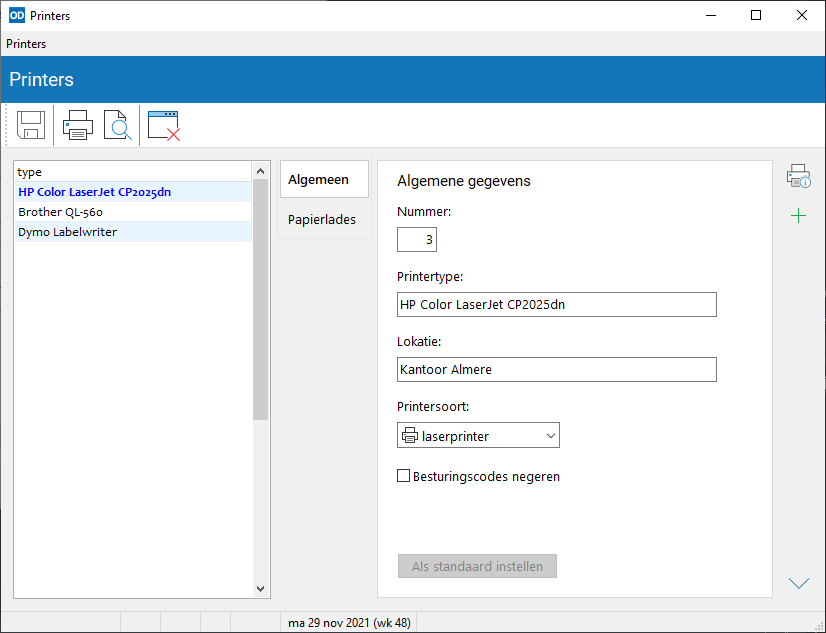
Van iedere printer geeft u de naam, lokatie en printersoort in; de naam en de lokatie kunnen vrij worden ingevuld.
Het printernummer kunt u niet wijzigen; dit nummer wordt automatisch door het programma toegekend.
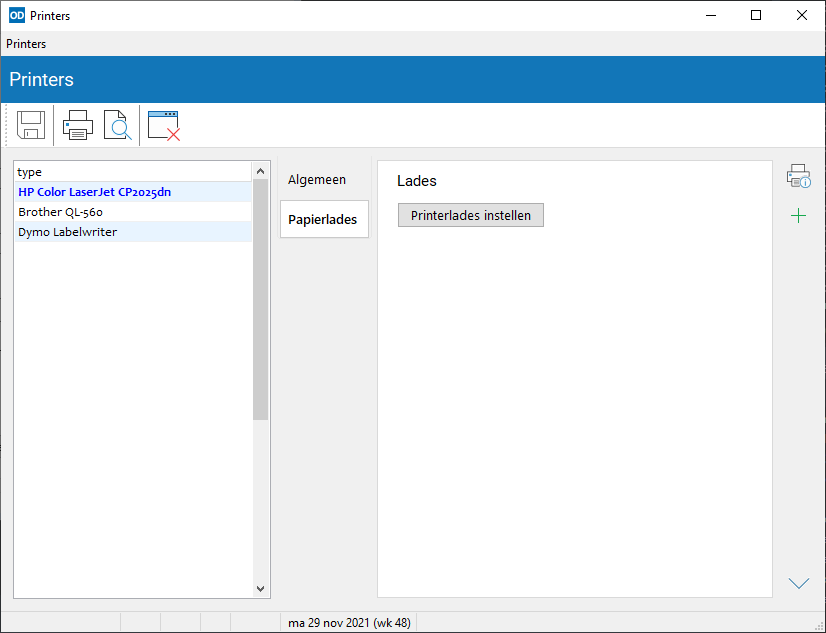
De papierlades van iedere printer worden vastgelegd in een apart onderdeel printerlades .
Klik op de knop 'Printerlades instellen' om dit onderdeel op te starten voor de geselecteerde printer.